X
Questo articolo è stato scritto in collaborazione con il nostro team di editor e ricercatori esperti che ne hanno approvato accuratezza ed esaustività.
Il Content Management Team di wikiHow controlla con cura il lavoro dello staff di redattori per assicurarsi che ogni articolo incontri i nostri standard di qualità.
Questo articolo è stato visualizzato 15 070 volte
Questo articolo descrive come installare una custom ROM sul tuo dispositivo Android, modificando l'aspetto e le funzionalità del telefono, dandogli nuova vita. Si tratta di una procedura avanzata e che rischia di rendere inutilizzabile il dispositivo.
Passaggi
Parte 1
Parte 1 di 4:
Sbloccare il Bootloader
-
1Controlla se il produttore del tuo dispositivo consente lo sblocco del bootloader. In base al tuo modello Android, potrebbe essere possibile sbloccare il bootloader con l'aiuto del produttore. Non tutte le case produttrici lo permettono e anche quando lo fanno, non vale per tutti i modelli.[1]
- Per scoprire rapidamente se il tuo modello rientra in questa categoria, cerca "produttore sblocco bootloader" (ad esempio "Samsung sblocco bootloader"). In questo modo dovrebbe comparire tra i primi risultati il sito web del bootloader del produttore.
- I telefoni Nexus possono sempre essere sbloccati.
-
2Controlla se il tuo operatore consente lo sblocco del bootloader. Anche se il produttore del dispositivo consente lo sblocco, potrebbe essere il tuo operatore a impedirlo.
-
3Comprendi rischi e limitazioni. Quando sblocchi il bootloader, di solito invalidi la garanzia. Interferisci anche con il DRM del tuo dispositivo e questo può causare problemi con i servizi di streaming di musica. Inoltre, questa procedura provoca anche la disattivazione di Apple Pay come misura di sicurezza e c'è la possibilità che il telefono diventi permanentemente inutilizzabile.
-
4Scarica gli strumenti Android SDK che ti serviranno. Hai bisogno di alcuni programmi per computer se desideri sbloccare il bootloader.
- Visita il sito web per sviluppatori Android.
- Scorri in basso fino alla sezione "Ottieni solo gli strumenti per la riga di comando" nella parte bassa della pagina.
- Clicca il collegamento per l'archivio ZIP compatibile con il tuo sistema operativo.
- Metti il file ZIP nella cartella in cui salverai gli strumenti.
-
5Estrai l'archivio ZIP. Clicca due volte sul file dopo averlo messo nella cartella desiderata, poi clicca la voce "Estrai".
-
6Esegui Android SDK Manager. Si aprirà l'elenco degli strumenti SDK disponibili.
-
7Leva il segno di spunta da tutte le caselle salvo Android SDK Platform-tools. Si tratta dell'unico programma che ti serve per sbloccare il bootloader.
-
8Clicca Installa.
-
9Scarica e installa i driver USB per il tuo dispositivo. Li troverai sulla pagina dell'assistenza del sito web del produttore del tuo telefono. Assicurati di scaricare i driver compatibili con il tuo modello.
-
10Collega il dispositivo Android al computer via USB.
-
11Apri la cartella platform-tools all'interno del percorso in cui si trovano gli strumenti SDK. La directory è stata creata quando hai installato il programma.
-
12Tieni premuto Maiusc e clicca con il tasto destro sulla cartella. Assicurati di farlo in un punto vuoto.
-
13Clicca Apri finestra del prompt dei comandi qui. Si aprirà una finestra del prompt dei comandi già impostata sul percorso corretto.
-
14Scrivi adb devices, poi premi Invio. Dovresti vedere il numero di serie del tuo dispositivo.
-
15Apri le Impostazioni del tuo dispositivo Android.
-
16Scorri in basso e premi Informazioni sul telefono.
-
17Premi sette volte il pulsante Numero build. In questo modo abiliti il menu Opzioni sviluppatore.
-
18Torna alle Impostazioni e premi Opzioni sviluppatore.
-
19Abilita Sblocco OEM (se presente). Non troverai questa voce su tutti i telefoni e devi abilitarla solo se è disponibile.
-
20Abilita Debug USB. Questo ti permette di inviare comandi al tuo dispositivo Android tramite ADB.
-
21Apri le istruzioni della procedura di sblocco del produttore del dispositivo. L'operazione varia in base alla casa produttrice. Assicurati di seguire alla lettera le indicazioni fornite. Quella che segue è una guida generale.
-
22Riavvia il dispositivo in modalità fastboot. I passaggi per farlo variano in base al telefono, ma di solito dovrai spegnerlo, poi tenere premuti i pulsanti Power e Volume Giù per 10 secondi.
-
23Inserisci il comando di recupero della chiave di sblocco su ADB. Il comando è diverso per ciascun produttore. Ad esempio, per i cellulari HTC dovresti scrivere fastboot oem get_identifier_token.
- Assicurati che il dispositivo Android sia ancora connesso al computer e che la finestra del prompt dei comandi sia aperta e sul percorso della cartella del programma platform-tools.
-
24Copia il codice identificativo del dispositivo. Vedrai comparire sullo schermo un lungo codice, che può essere suddiviso da vari trattini. Clicca e trascina per selezionarlo tutto. Premi Ctrl+C per copiarlo.
-
25Invia il codice del dispositivo al produttore. Per farlo usa il modulo di richiesta di sblocco del bootloader e richiedi il codice di sblocco. Possono servire una settimana o due perché la richiesta sia evasa, in base al produttore.
-
26Esegui il comando specificato dal produttore. Quando ricevi un codice di sblocco, ottieni un comando da usare per applicarlo al dispositivo, diverso per ogni produttore. Il dispositivo Android deve essere collegato al computer e in modalità fastboot.
- Per i dispositivi Nexus, esegui fastboot oem unlock o fastboot flashing unlock per i modelli Nexus 5X e più recenti.
- Il comando richiesto dal produttore del tuo dispositivo potrebbe essere diverso. Ad esempio, gli utenti con un HTC devono scrivere fastboot oem unlocktoken Unlock_code.bin una volta inserito il file Unlock_code.bin ricevuto dalla casa produttrice nella cartella ADB.
-
27Conferma lo sblocco. Il telefono può chiederti la conferma dell'operazione.
-
28Scrivi fastboot reboot sul computer. Con questo comando il dispositivo verrà riavviato e uscirà dalla modalità fastboot.
-
29Cerca il messaggio Bootloader Unlocked. Lo vedrai ogni volta che accenderai il dispositivo, come misura di sicurezza. Assicurati che il sistema operativo Android si avvii normalmente. Ora sei pronto a installare una recovery personalizzata.
-
30Trova e segui una guida specifica per il tuo modello se non riesci a sbloccare il bootloader. Se il produttore o l'operatore del tuo dispositivo non consentono questa operazione, l'unica soluzione è trovare un exploit in grado di aggirare la restrizione. Il processo è diverso per tutti i telefoni e alcuni semplicemente non possono essere sbloccati.
- Il primo posto dove dovresti cercare è il forum XDA. Trova il modello del tuo telefono e cerca i metodi di sblocco pubblicati dalla comunità.
- Quando esegui lo sblocco con un exploit, assicurati di seguire alla lettera tutti i passaggi riportati sul forum, perché il rischio di rompere definitivamente il telefono è molto più alto se non utilizzi un metodo ufficiale.
Pubblicità
Parte 2
Parte 2 di 4:
Installare una Recovery Personalizzata
-
1Visita il sito web TWRP. Questa guida spiega come installare TeamWinRecoveryProject (TWRP), uno dei metodi di recovery più usati per le ROM Android. Un altro software diffuso è ClockworkMod Recovery (CWM). Con entrambi dovresti essere in grado di installare quasi tutte le ROM, anche se alcune richiedono un ambiente di recovery specifico.[2]
-
2Clicca la scheda Devices.
-
3Verifica se il tuo dispositivo è supportato. Se non si trova in questa pagina, prova un ambiente di recovery alternativo, come CWM.
- Nota che il tuo operatore o la tua regione possono non essere supportate anche se il dispositivo si trova nella lista.
-
4Clicca il link per il tuo dispositivo. In questo modo potrai visualizzare maggiori dettagli per il modello specifico.
-
5Clicca il pulsante Download. Scaricherai sul computer TWRP in formato IMG.
-
6Copia il file IMG nella tua cartella ADB. Mettilo nella stessa posizione dei file di esecuzione di ADB. In questo modo potrai trasferirlo al telefono utilizzando ADB con il prompt dei comandi.
-
7Rinomina il file in twrp.img. In questo modo sarà più facile inserire il nome durante il trasferimento.
-
8Scrivi adb reboot bootloader nel prompt dei comandi. Se non hai ancora aperto il prompt dei comandi, tieni premuto Maiusc, poi clicca con il tasto destro sulla cartella platform-tools. Seleziona "Apri finestra del prompt dei comandi qui".
-
9Scrivi fastboot flash recovery twrp.img, poi premi Invio. In questo modo copierai il file immagine TWRP nel dispositivo Android e sostituirai con esso l'attuale ambiente di recovery.
-
10Scrivi fastboot reboot, poi premi Invio.
-
11Tieni premuti i pulsanti Volume Su e Power durante il riavvio del dispositivo. Questa procedura apre la modalità recovery per quasi tutti i telefoni.
- Alcuni dispositivi richiedono una combinazione di tasti diversa per l'accesso alla modalità recovery. Fai una ricerca su internet scrivendo "(modello del tuo telefono) recovery mode".
-
12Inserisci il tuo PIN se ti viene chiesto. Questo consente a TWRP di accedere ai dati criptati del dispositivo ed è molto importante per creare un backup.
-
13Premi Backup. Si aprirà l'utilità di backup di TWRP. Creando un backup completo del sistema (NANDroid) avrai la possibilità di ripristinare il tuo dispositivo se qualcosa andasse storto nel corso dell'installazione della ROM.
-
14Seleziona Boot, System e Data. Con questa operazione esegui il backup di tutti i file di sistema e dei dati essenziali.
-
15Fai scorrere la barra per iniziare il backup. La vedrai nella parte bassa della schermata. Probabilmente servirà qualche minuto per completare l'operazione, quindi lascia lavorare il tuo dispositivo Android.
-
16Torna al menu Backup ed elimina tutte le opzioni.
-
17Scorri in fondo alla pagina e seleziona la tua partizione speciale dopo Recovery. Il nome sarà diverso in base al dispositivo (PDS, EFS, WiMAX, ecc.) e in alcuni casi non troverai nessuna voce.
-
18Avvia il backup della partizione speciale dopo averla selezionata. In questo modo crei una copia delle informazioni IMEI, fondamentali per ripristinare la connettività se qualcosa non dovesse funzionare in seguito.Pubblicità
Parte 3
Parte 3 di 4:
Trovare una ROM
-
1Visita il forum XDA. Si tratta della comunità di sviluppo Android più nota su internet, in cui puoi trovare quasi tutte le ROM disponibili.
-
2Apri la sottosezione del tuo dispositivo. Le pagine dedicate ai telefoni più usati sono elencate nella pagina principale, altrimenti puoi usare la barra di ricerca per trovare il tuo modello specifico.
- Quando scegli il modello assicurati che anche l'operatore sia quello giusto. Gli stessi dispositivi di due operatori diversi hanno numeri di modello differenti e hai bisogno di una ROM specifica per il tuo telefono.
-
3Scorri alla sezione ROMS, KERNELS, RECOVERIES, & OTHER DEVELOPMENT. Sui forum XDA, ogni dispositivo ha una sezione dedicata allo sviluppo delle ROM. In queste pagine potrai trovare quasi tutte le ROM disponibili per il tuo modello.
-
4Trova una ROM che ti interessa. Il numero di ROM disponibili per il tuo dispositivo varia molto in base alla sua popolarità. Per alcuni ne troverai solo una o due, mentre per altri decine. Nei casi estremi non troverai alcuna ROM, ma si tratta solitamente dei modelli di cui non è possibile sbloccare il bootloader.
- Le varie ROM hanno funzionalità diverse. Alcune sono progettate nel modo più semplice possibile, in modo da massimizzare le prestazioni, mentre altre aggiungono moltissime opzioni non disponibili normalmente.
-
5Considera caratteristiche e limitazioni. Le ROM aggiungono spesso nuove funzionalità, ma possono anche avere delle limitazioni che non erano presenti nel dispositivo originale. Assicurati che la ROM che hai scelto ti soddisfi appieno.
-
6Leggi con attenzione l'intero post dedicato alla ROM. Molte ROM devono essere installate seguendo istruzioni speciali. È importantissimo seguire le indicazioni dell'autore alla lettera o potresti incontrare gravi problemi.
-
7Clicca il pulsante di Download del file ROM. In questo modo inizierai a scaricare la ROM, di solito in formato ZIP. Possono essere piuttosto grandi, quindi lo scaricamento può richiedere qualche minuto.
-
8Visita il sito di download GApps. Qui puoi scaricare le app di proprietà di Google, come Gmail e il Play Store, dato che per motivi legali non possono essere incluse nelle ROM.
-
9Seleziona la configurazione del tuo dispositivo sul sito GApps. Devi indicare l'architettura (piattaforma), la versione del sistema operativo e la variante desiderata.
- Se non conosci la piattaforma del tuo dispositivo, puoi trovare questa informazione nella pagina dedicata a quel modello sui forum XDA.
- Assicurati che la versione del sistema operativo sia la stessa della ROM che vuoi installare, non quella attuale.
- Nella maggior parte dei casi puoi scegliere Stock, l'opzione che include tutte le app Google predefinite.
-
10Clicca il pulsante Download. In questo modo inizierai a scaricare il pacchetto GApps che hai selezionato. Ora dovresti vedere due file ZIP: la ROM che hai scelto e il file GApps.Pubblicità
Parte 4
Parte 4 di 4:
Installare la ROM
-
1Connetti il dispositivo Android al tuo computer. Se non l'hai già fatto, devi collegarlo via USB al computer, in modo da poter trasferire i file nella memoria del telefono.
-
2Apri la cartella del dispositivo Android sul computer. Puoi trasferire i file nella memoria interna del telefono, oppure nella scheda SD se ne hai inserita una.
-
3Copia la ROM e il file ZIP di Gapps sul dispositivo Android. Puoi trascinarli nella cartella del telefono. Assicurati di metterli nella cartella principale della memoria interna o della scheda SD (non metterli in sottocartelle).
-
4Scollega il telefono al termine del trasferimento.
-
5Spegni il dispositivo Android. Devi aprire la modalità Recovery e puoi farlo partendo dal telefono spento.
-
6Avvia il dispositivo in modalità recupero. La procedura per farlo varia in base al modello, quindi fai una ricerca su internet se non la conosci. In generale, dovrai tenere premuti i pulsanti Power e Volume Giù fino alla comparsa del menu recovery. Saprai di essere nella schermata giusta se vedrai la scritta TWRP.
-
7Premi Wipe. È sempre consigliabile cancellare tutti i dati del dispositivo prima di installare una nuova ROM.
-
8Fai scorrere la barra per avviare il reset alle impostazioni di fabbrica. Basteranno pochi istanti per questa operazione.
-
9Premi Install nel menu principale di TWRP.
-
10Scorri verso il basso e premi il file ZIP della tua ROM. Assicurati di iniziare con la ROM e non con il file di GApps.
-
11Scorri sulla barra per avviare il flash del dispositivo. In questo modo fai partire l'installazione della ROM, che può richiedere diversi minuti.
-
12Torna al menu principale dopo il flash e premi di nuovo Installa. Ora è il turno del file GApps.
-
13Scorri verso il basso e premi il file ZIP GApps.
-
14Scorri sulla barra per avviare l'installazione. La procedura avrà inizio e richiederà all'incirca lo stesso tempo dell'installazione della ROM o poco di più.
-
15Premi Wipe cache/dalvik, poi scorri per confermare. In questo modo cancellerai i contenuti della cache, un passaggio necessario prima di avviare la ROM per la prima volta.
-
16Premi Reboot System. Il dispositivo Android verrà riavviato e se non ci saranno errori, vedrai comparire la schermata home della ROM appena installata.[3]
- Può servire più tempo perché la ROM si avvii rispetto al sistema tradizionale. Dovrebbe capitare solo al primo accesso.
Pubblicità
Consigli
- Esistono metodi specifici per alcuni dispositivi molto diversi dai passaggi descritti nella guida. Assicurati di leggere tutte le istruzioni per sbloccare il bootloader ed eseguire il flash della ROM.
Pubblicità
Avvertenze
- Eseguire un passaggio in modo scorretto o nel momento sbagliato può rendere inutilizzabile il tuo dispositivo. Leggi sempre con attenzione tutte le istruzioni specifiche per il tuo modello prima di procedere.
Pubblicità
Riferimenti
Informazioni su questo wikiHow
Pubblicità
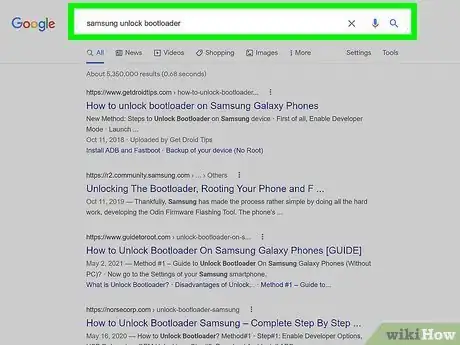
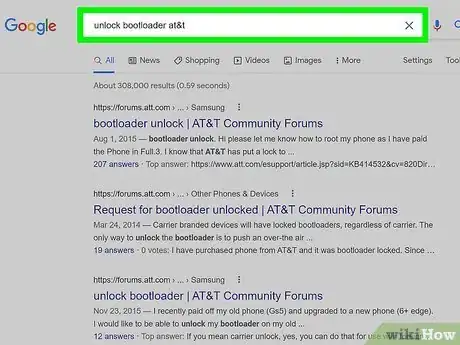
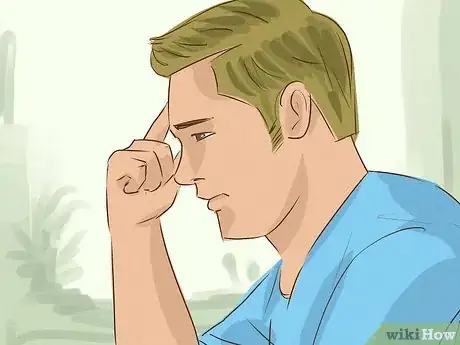
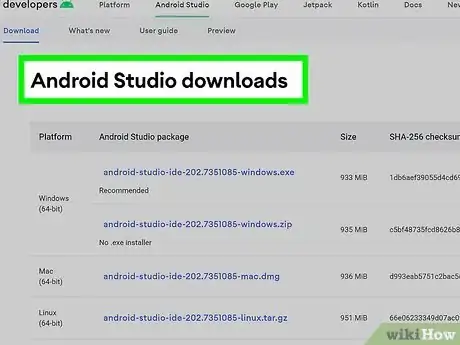
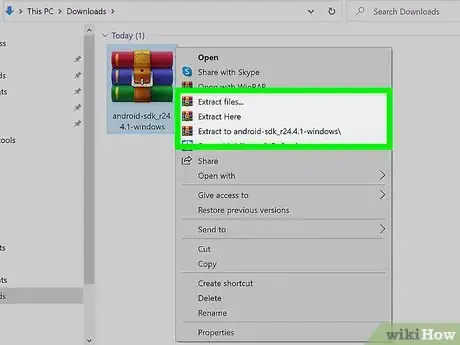
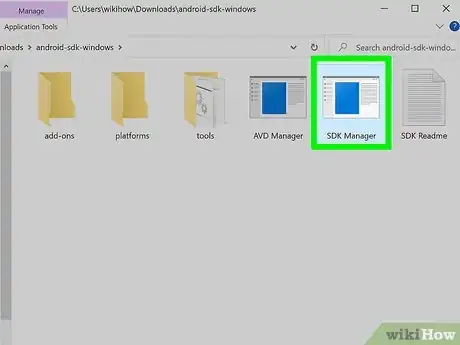
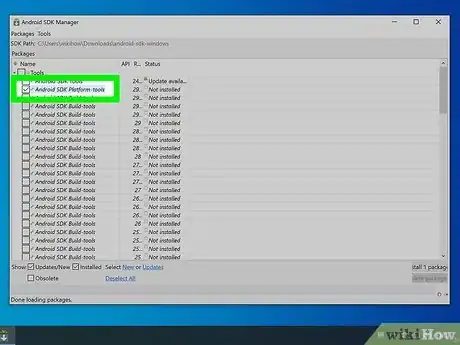
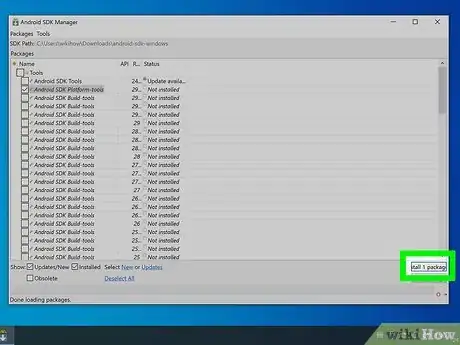
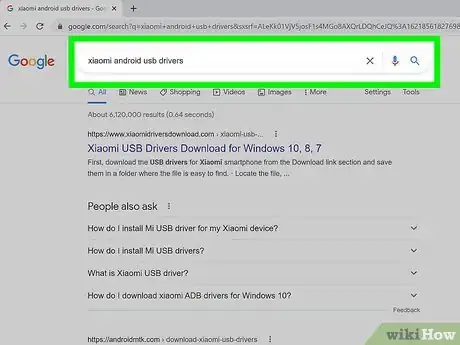
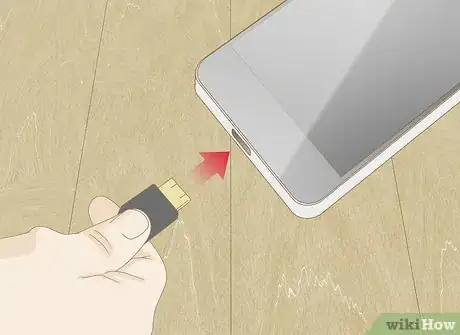
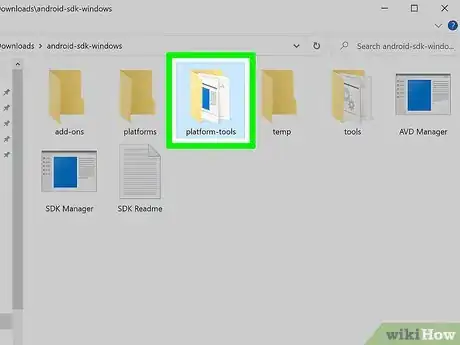
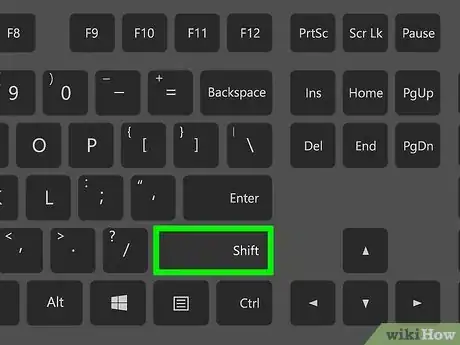
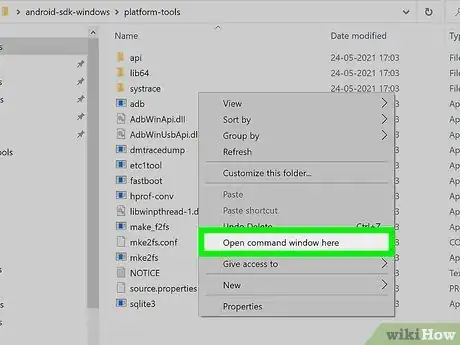

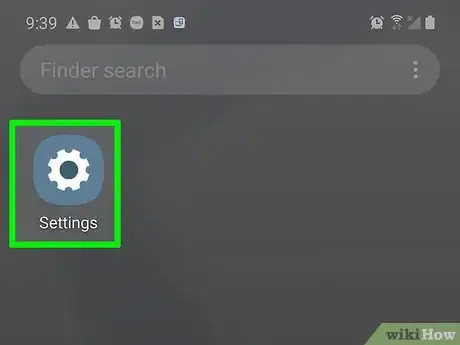
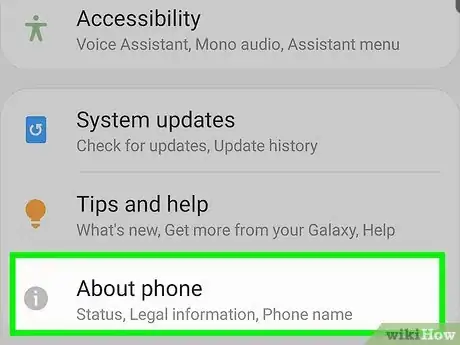
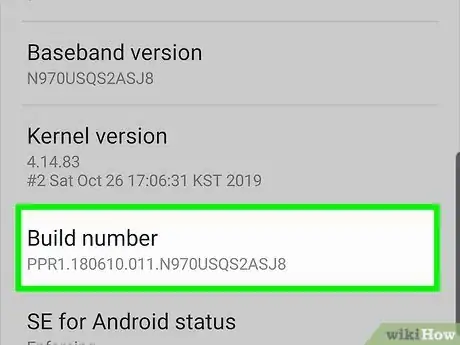
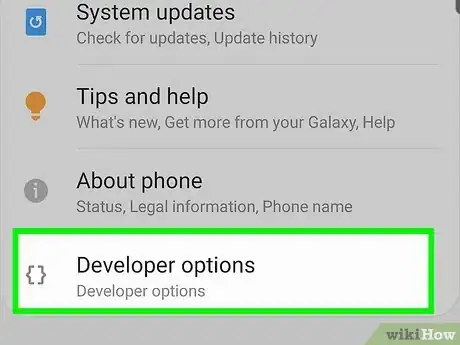
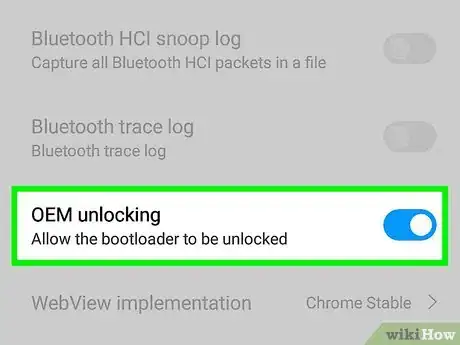

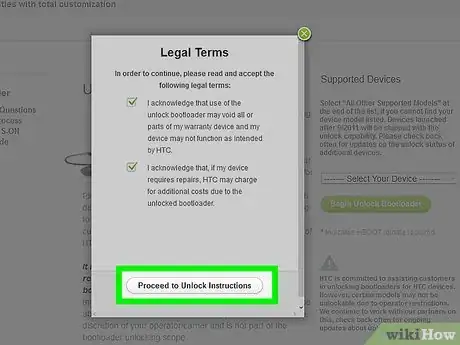

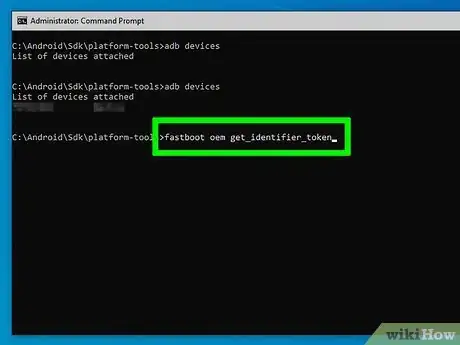
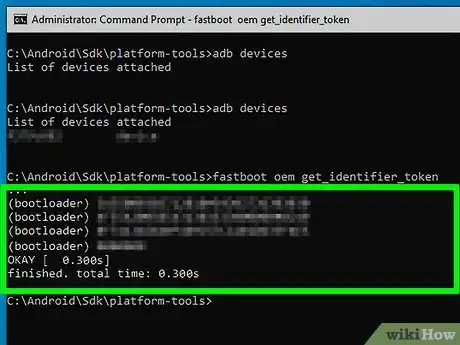
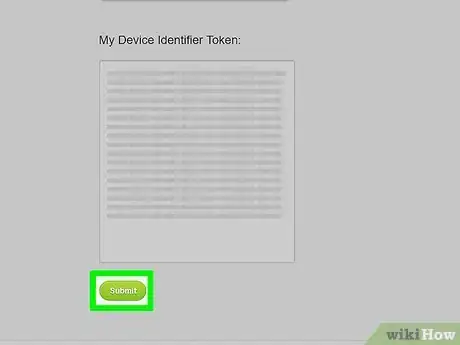
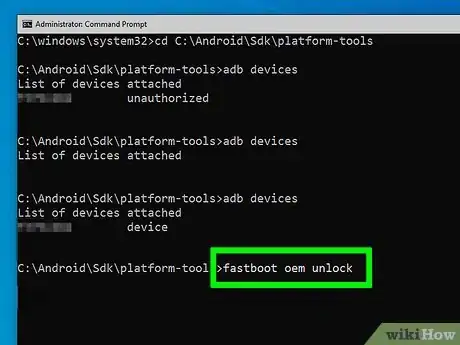

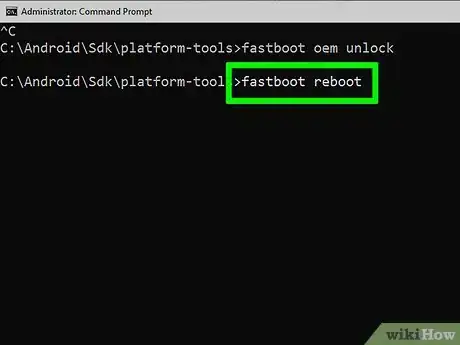

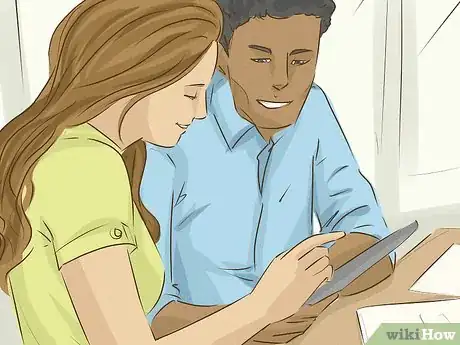
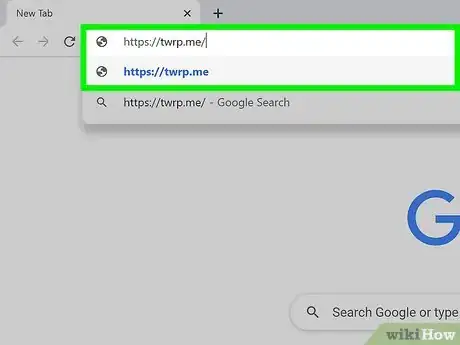
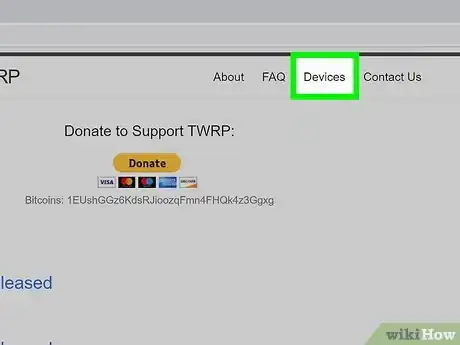
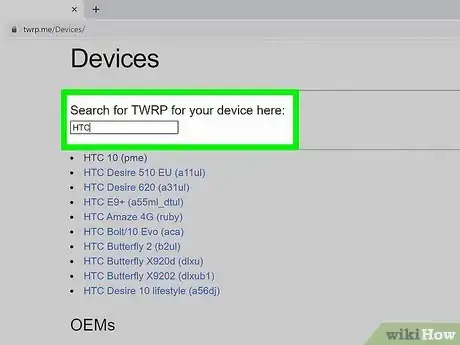
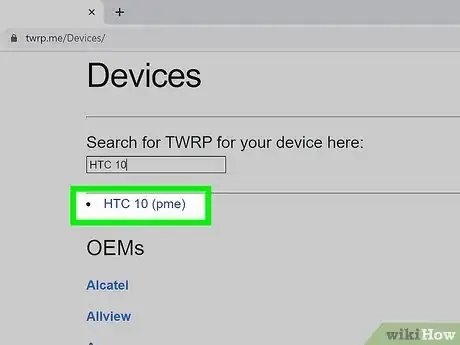

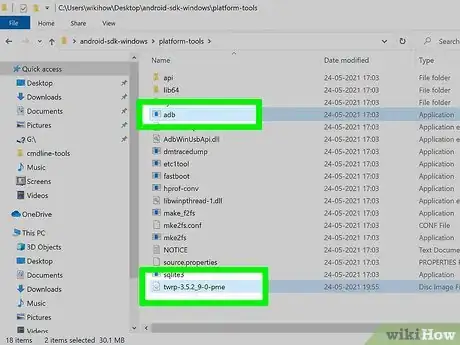
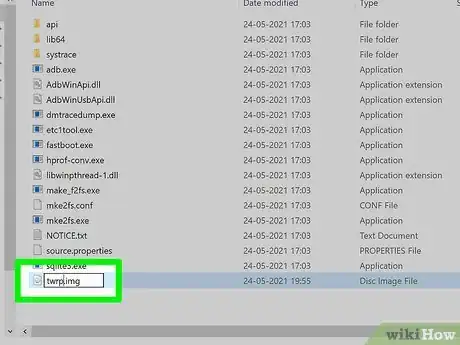
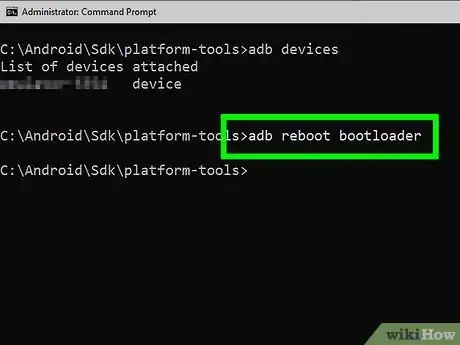
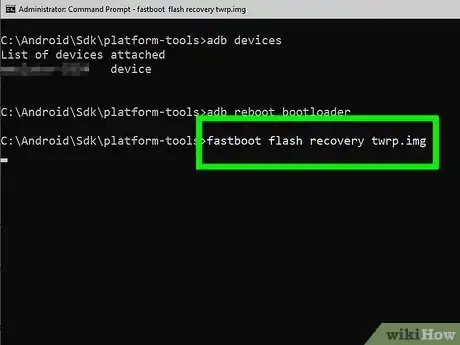
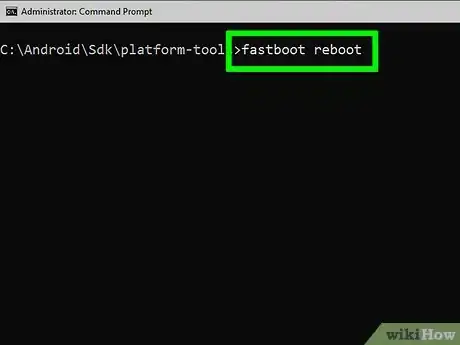

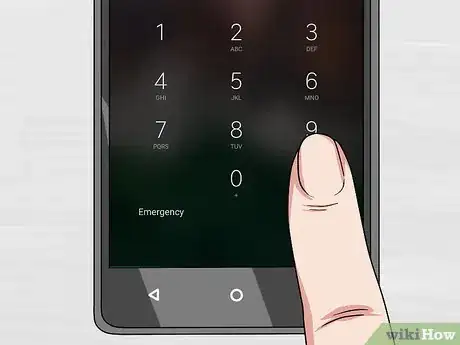

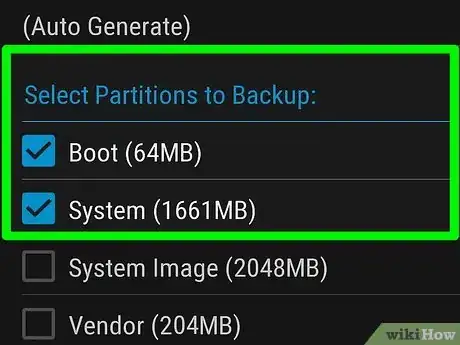
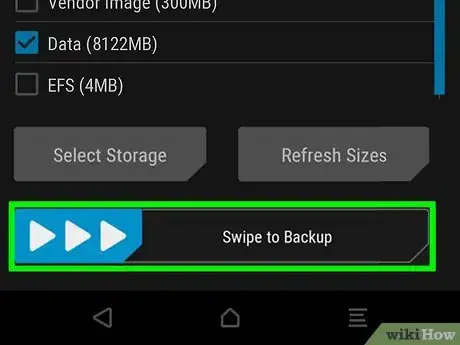
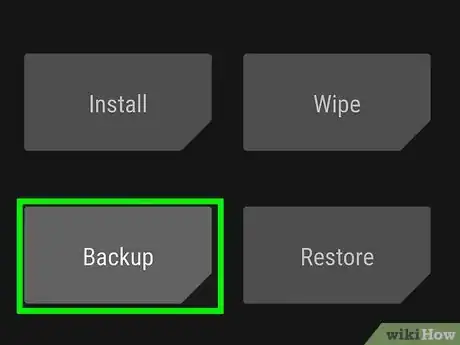
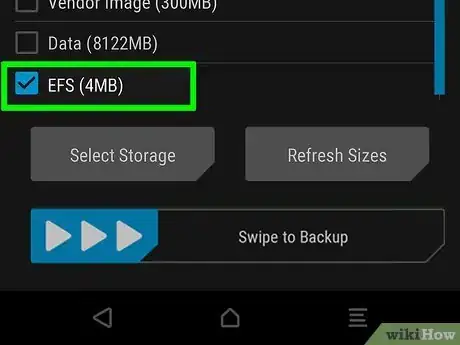
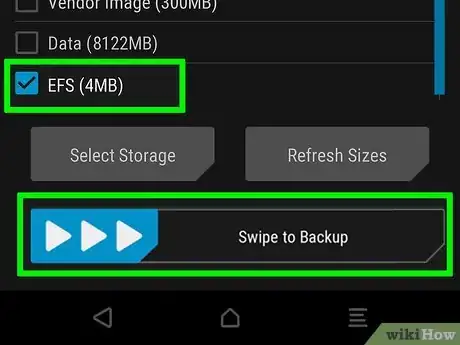
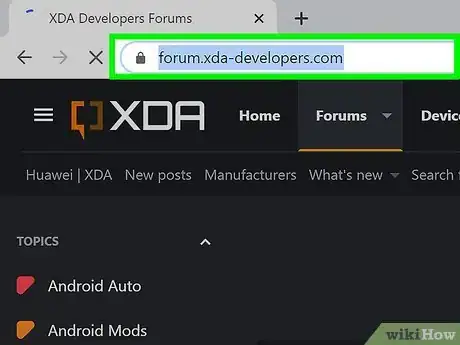
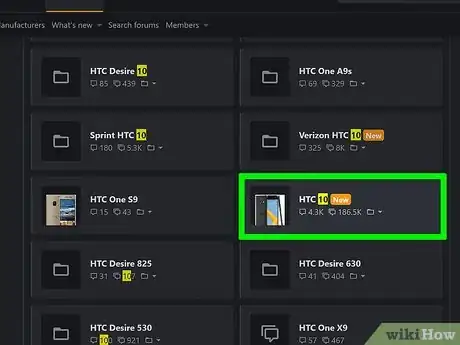
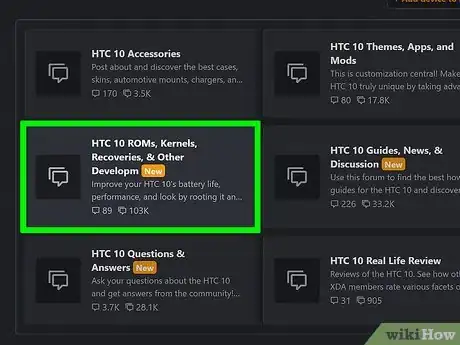
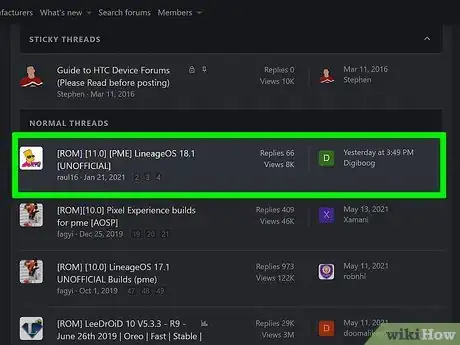
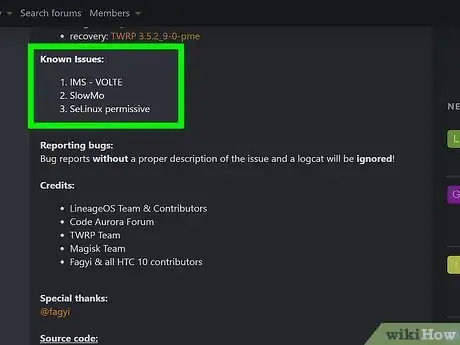
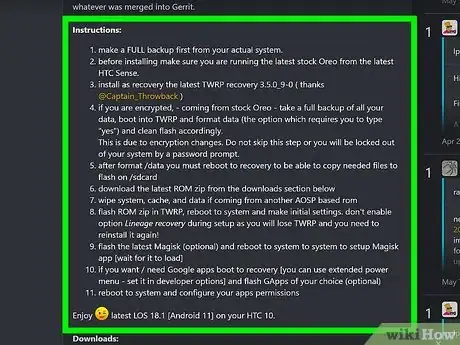
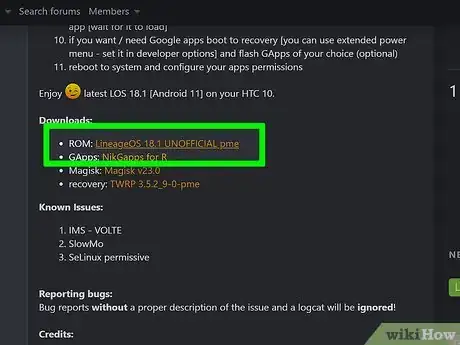
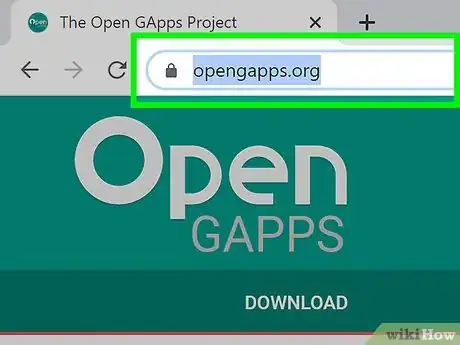
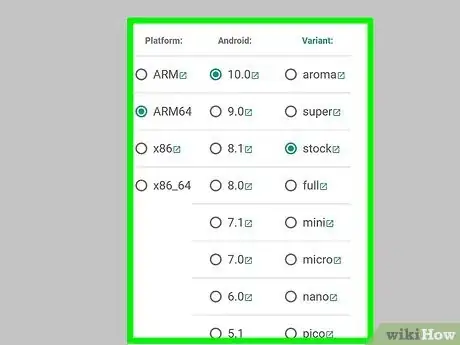
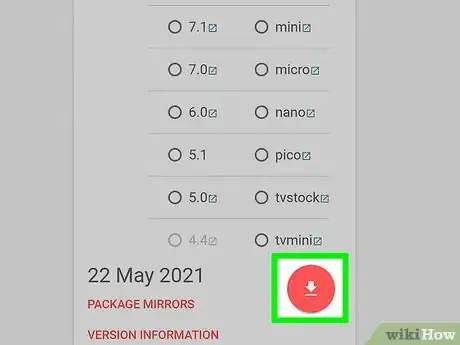

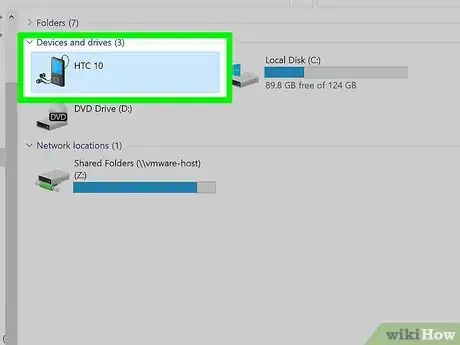
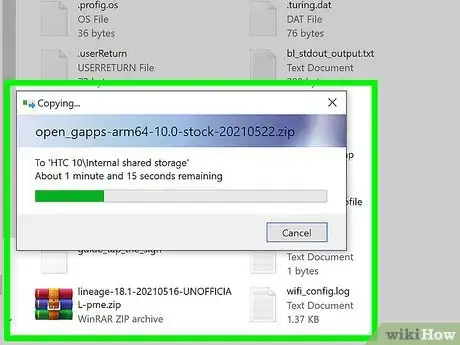


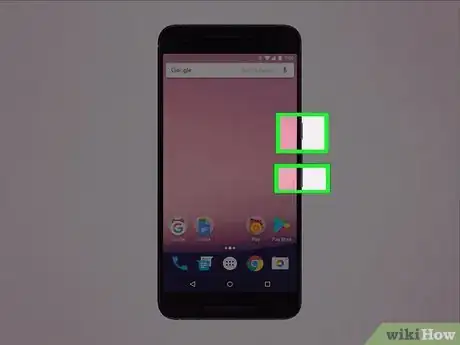
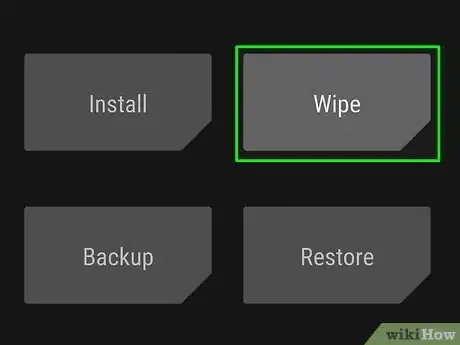
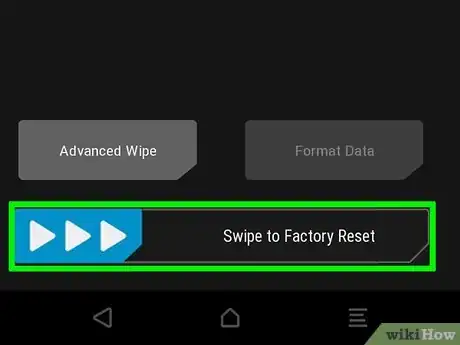
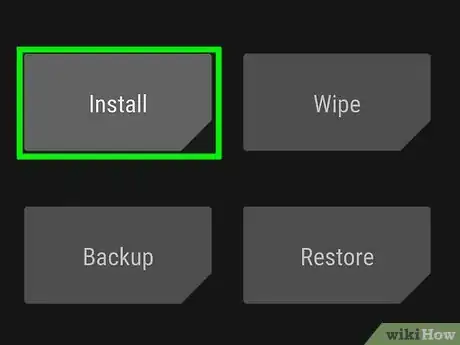
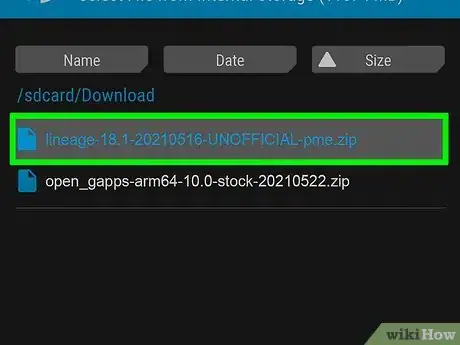
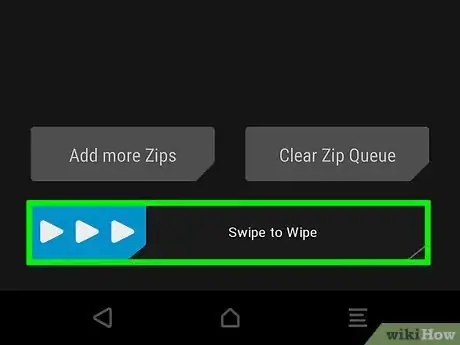
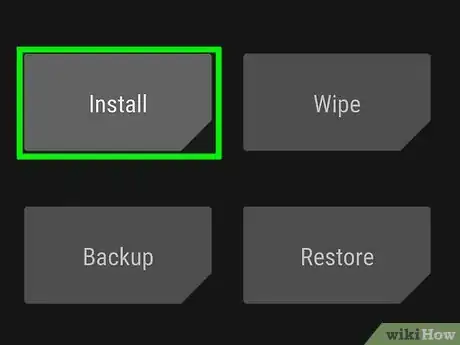
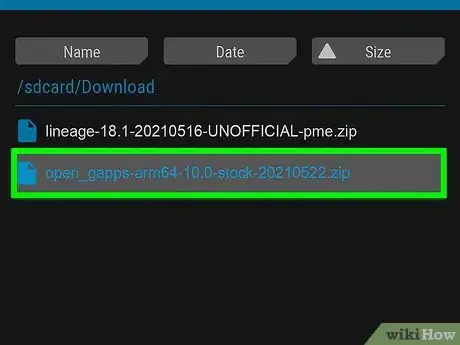
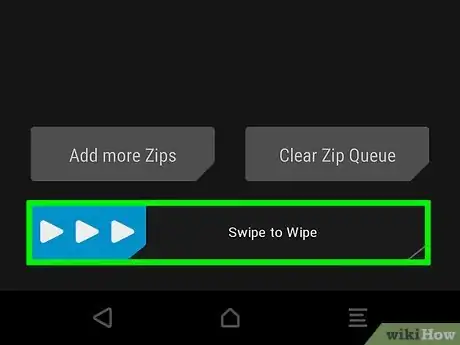
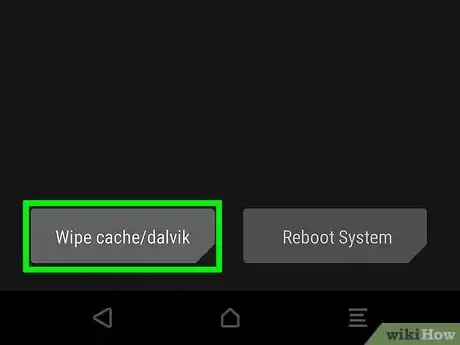
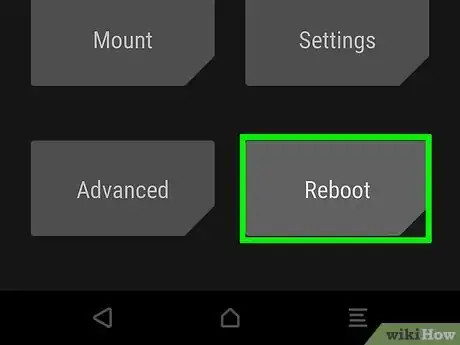


















Il Content Management Team di wikiHow controlla con cura il lavoro dello staff di redattori per assicurarsi che ogni articolo incontri i nostri standard di qualità. Questo articolo è stato visualizzato 15 070 volte